4 種出色且可靠的惠普筆記本電腦屏幕截圖方法
 更新於 歐麗莎 / 25 年 2022 月 15 日 30:XNUMX
更新於 歐麗莎 / 25 年 2022 月 15 日 30:XNUMX這一代人中的大多數人在空閒時間整天都在使用小工具。 他們可以快速熟悉手機、電腦等。 有些人可以使用現代設備,但他們不知道如何快速截取設備屏幕。 例如,您使用的是 HP 筆記本電腦。 你知道如何通過聽音樂、瀏覽互聯網和玩遊戲來操作它。 但是,您正在玩遊戲,並且想要屏幕截圖。 您喜歡將其發送給您的朋友,但需要了解如何在您的設備上拍攝快照。 對於這種情況,如果您對此不熟悉,則無需擔心。 惠普筆記本電腦有很多策略可以使用其內置功能或下載軟件來截取屏幕截圖。 了解如何在 HP 筆記本電腦上執行屏幕截圖將使您受益匪淺。 屏幕截圖圖像可用於演示、文檔或可發佈在社交媒體上的照片。


指南清單
第 1 部分。如何使用 FoneLab 快照工具在 HP 上截圖
人們正在尋找一種能夠保持圖片質量不變的快照工具。 FoneLab 快照工具 是您正在尋找的關於如何在 HP Spectre 或其他型號上截屏的最佳軟件。 此工具不會改變圖像的質量。 出於這個原因,如果您截取包含單詞的屏幕,您將不會難以閱讀它們。 即使您無法訪問互聯網,也可以使用該軟件。 當您在辦公室或家裡開工作會議或做某事時,這對您來說非常方便。 此外,使用此工具的人將能夠輕鬆理解這些功能。 與此相一致,其功能具有易於訪問的標籤。 當您需要單獨檢查它們以了解它們的功能時,很難使用軟件。 使用此工具,您將不會遇到這些問題。
FoneLab屏幕錄像機使您可以在Windows / Mac上捕獲視頻,音頻,在線教程等,並且可以輕鬆自定義大小,編輯視頻或音頻等。
- 在Windows / Mac上錄製視頻,音頻,網絡攝像頭並拍攝屏幕截圖。
- 保存前預覽數據。
- 它是安全且易於使用的。
步驟 1要使用 FoneLab 截圖工具,請在線搜索。 點擊 免費下載. 在筆記本電腦上設置該工具,安裝並啟動它。
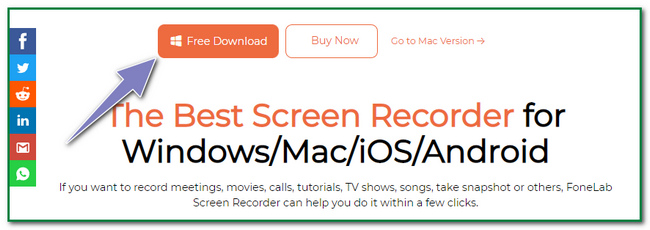
步驟 2在主界面上,用戶不會立即看到快照工具。 選擇其中一個 視頻錄像機 鈕扣, 錄音大師 按鈕,或 遊戲記錄器 按鈕以查看屏幕截圖工具。
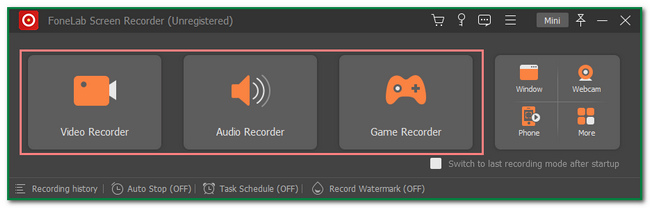
步驟 3你會看到的 快照 軟件頂部角落的工具。 點擊 向下箭頭 軟件旁邊的按鈕。 然後在那個下面,點擊 屏幕錄製 按鈕。
注意:如果你想 使用滾動方法的屏幕截圖,點擊 滾動窗口 或按 Ctrl + Alt + C 鍵盤上的快捷鍵。
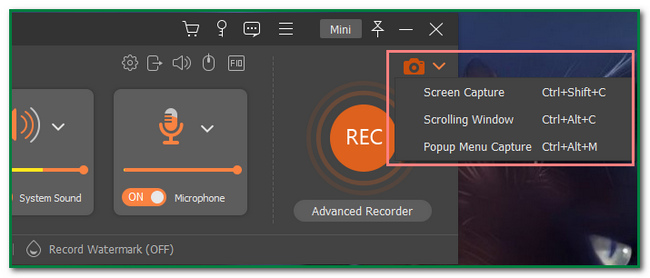
步驟 4點擊 屏幕錄製 按鈕可以讓您找到要截屏的屏幕。 用戶將使用 可調框架 的工具。 在保存圖片或圖像之前,他們可以使用該軟件對其進行編輯。 一個示例是向照片添加文本。
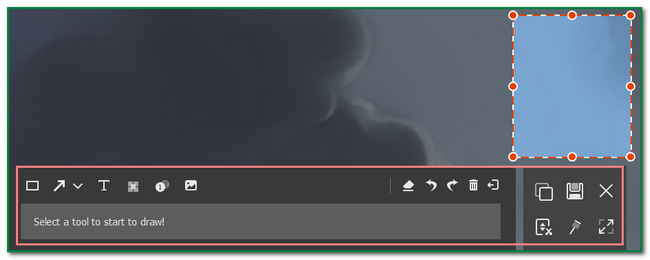
步驟 5要保存圖像,請單擊 節省 工具右側的圖標。 這取決於用戶想要保留哪個相冊。
FoneLab屏幕錄像機使您可以在Windows / Mac上捕獲視頻,音頻,在線教程等,並且可以輕鬆自定義大小,編輯視頻或音頻等。
- 在Windows / Mac上錄製視頻,音頻,網絡攝像頭並拍攝屏幕截圖。
- 保存前預覽數據。
- 它是安全且易於使用的。
第 2 部分。如何使用鍵盤快捷鍵在 HP 上截圖
知道鍵盤上的快捷鍵會讓你受益匪淺。 當您想避免在計算機上下載軟件時,這是最好的選擇。 他們不需要太多時間來設置或安裝該工具。 用戶只需熟悉不同的快捷鍵即可。 例如,當您想要截取 HP 筆記本電腦屏幕時。 最好讓自己定位,以便您了解快捷鍵。 這是為了避免無意中刪除或刪除您的一些重要文件。 用戶需要按組合鍵盤鍵來執行此操作,包括如何在 HP Pavilion x360 上進行屏幕截圖。
步驟 1要截取 HP 筆記本電腦的整個屏幕,請按 PrtScn則 鍵盤上的快捷鍵。
注意:如果這對您不起作用,還有另一個快捷鍵。 用戶可以依靠並按下 Fn+PrtSc 鍵盤按鍵或 Windows + PrtSc 屏幕捕獲屏幕的鍵。

步驟 2用戶會聽到類似點擊任何設備相機的聲音。 它表示屏幕截圖過程發生了。
步驟 3要檢查圖像,請查找設備相冊。 如果沒有圖像,請重複該過程。 有截圖過程失敗的傾向。
FoneLab屏幕錄像機使您可以在Windows / Mac上捕獲視頻,音頻,在線教程等,並且可以輕鬆自定義大小,編輯視頻或音頻等。
- 在Windows / Mac上錄製視頻,音頻,網絡攝像頭並拍攝屏幕截圖。
- 保存前預覽數據。
- 它是安全且易於使用的。
第 3 部分。如何使用 Chrome 上的瀏覽器擴展在 HP 上截圖
使用 Chrome 擴展程序將改善您的體驗。 它們是您瀏覽互聯網時使用的內置工具。 您可以在計算機或筆記本電腦(例如 HP 設備)上添加主題、病毒檢查程序等。 如果您更喜歡既不使用軟件也不使用快捷鍵的東西,這是另一種選擇。 用戶在選擇網絡商店中的工具時有很多選擇。 您只需選擇最佳軟件即可回答並了解如何截取 HP Pavilion x360 筆記本電腦的屏幕截圖。 您可以快速訪問它們,因為它們僅在網頁上。 另一方面,當您想刪除瀏覽器上的擴展時,這很容易。 通過閱讀本節來發現它們。
步驟 1前往 Chrome 網上應用店。 你會看到一個 搜索欄 主界面左上角按鈕。 使用它,輸入 截圖工具. 之後,選擇您要在 HP 筆記本電腦上使用的屏幕截圖工具。
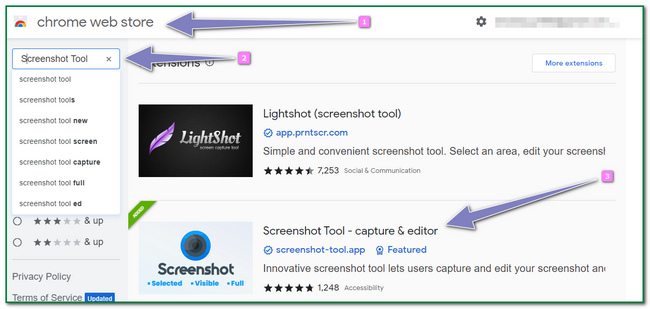
步驟 2勾選 添加到Chrome 右側的按鈕。 屏幕上會彈出一個窗口。 勾選 添加擴展名 按鈕以在 Chrome 上添加該工具。
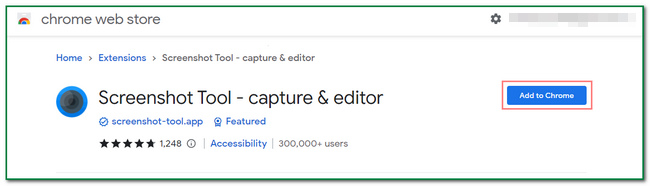
步驟 3點擊 難題 在屏幕的頂部。 然後,單擊工具圖標。 用戶需要選擇他們想要截圖的網頁。
FoneLab屏幕錄像機使您可以在Windows / Mac上捕獲視頻,音頻,在線教程等,並且可以輕鬆自定義大小,編輯視頻或音頻等。
- 在Windows / Mac上錄製視頻,音頻,網絡攝像頭並拍攝屏幕截圖。
- 保存前預覽數據。
- 它是安全且易於使用的。
第 4 部分。如何通過截圖工具在 HP 上截圖
如果您在截屏時沒有互聯網連接,這個截圖工具也是最好的選擇。 是電腦自帶的截圖工具,不用上網看。 使用它時不需要任何互聯網或數據訪問。 網上有很多旋轉工具。 最好使用截圖工具,因為與其他工具相比,它易於使用且用戶友好。 了解設備工具後,您一定會毫無困難地享受使用它的樂趣。 它一定會解決您如何截屏 HP Envy x360 筆記本電腦或其他型號的問題。
步驟 1在 Windows 搜索欄上搜索截圖工具。 之後,單擊 已提交 應用程序下方的按鈕,然後啟動它。
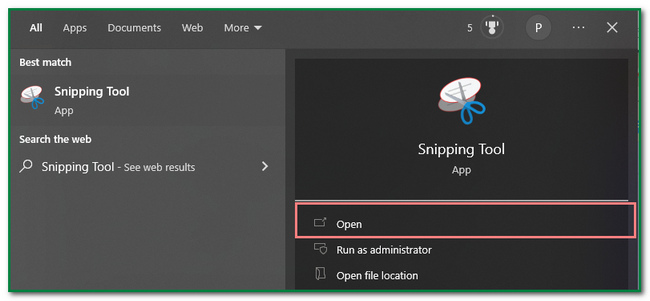
步驟 2點擊 全新 主界面左上角的按鈕。 在這種情況下,該工具會讓用戶選擇他們想要截圖的網頁。
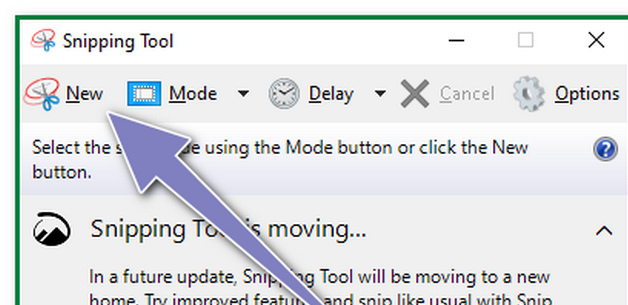
步驟 3您截圖的圖像將使用截圖工具彈出在設備屏幕上。 在將其保存到設備之前,您可以對其進行編輯。 例如,用戶可以使用上述工具在圖像上繪圖。 另一方面,用戶可以通過單擊編輯工具中間部分的保存圖標來保存工具。
FoneLab屏幕錄像機使您可以在Windows / Mac上捕獲視頻,音頻,在線教程等,並且可以輕鬆自定義大小,編輯視頻或音頻等。
- 在Windows / Mac上錄製視頻,音頻,網絡攝像頭並拍攝屏幕截圖。
- 保存前預覽數據。
- 它是安全且易於使用的。
第 5 部分。有關如何在 HP 筆記本電腦上截圖的常見問題解答
什麼是最好的截圖工具?
網上有很多截圖工具。 FoneLab 快照工具 是尋找可以截取屏幕而又不失其品質的軟件的人們的最佳工具。 如果您想體驗這款出色的軟件,請立即下載!
HP 筆記本電腦電池通常可以使用多長時間?
HP 筆記本電腦電池通常可以使用很長時間,大約 14 小時以上。 另一方面,它們還取決於人們將如何使用該設備。
這篇文章是關於如何截屏 HP 筆記本電腦的。 它讓用戶發現他們可以使用的最好的屏幕截圖工具, FoneLab 快照工具. 如果您對這些方法感興趣,請閱讀它們或下載優秀的軟件。
FoneLab屏幕錄像機使您可以在Windows / Mac上捕獲視頻,音頻,在線教程等,並且可以輕鬆自定義大小,編輯視頻或音頻等。
- 在Windows / Mac上錄製視頻,音頻,網絡攝像頭並拍攝屏幕截圖。
- 保存前預覽數據。
- 它是安全且易於使用的。
